갖고 있는 음악으로 아이폰 벨소리 만들기 (벨소리가 보관함에 추가되지 않는 문제 해결법)갖고 있는 음악으로 아이폰 벨소리 만들기 (벨소리가 보관함에 추가되지 않는 문제 해결법)
Posted at 2015. 9. 20. 15:14 | Posted in Innovation!! Apple안녕하세요^^ 역시나 또 오랜만에 쓰는 글이네요 ㅋ
오늘은 아이폰 벨소리 만들기에 대해 다뤄볼까 해요.
네X버나 다음 검색만 해봐도 아이폰 벨소리 만드는 방법은 수두룩하게 나오죠.
사실 저는 이 방법을 아이폰3GS 시절부터 알고 있었는데요,
어느순간부터 만든 벨소리가 아이튠즈로 옮겨지지 않더라구요.
그래서 '아~ 애플에서 막았나 보구나..."하고 안쓰고 있었는데
요즘 기본 벨소리에 하도 질려서 벨소리를 좀 만들어볼까 하고 검색을 해 봤더니
예전이랑 똑같은 방법이 2015년 글로 올라와 있더라구요.
아... 그럼 예전에 막혔던게 아니구나...
탄식을 하며 만들었는데 왠걸... 또 안들어가는 겁니다.
문제해결을 위해 검색을 좀 해보니... 중간에 생략된 과정이 있었습니다.
그.래.서.
실사용자 입장에서 좀 더 자세히 설명을 해보고자 포스팅 합니다.
그럼 시작할께요!
1. 음악 파일을 준비합니다.
당연한 과정이죠. ㅋㅋㅋ
2. 구간설정을 합니다.
아이튠즈에서 만드는 벨소리는 40초로 제한됩니다.
1분짜리 만드는 방법도 있다는데 전 40초로 충분해서 알아보지는 않았습니다.
(어차피 40초 지나기 전에 시끄러워서 전화를 받...)
음악을 미리 들어보고 원하는 구간을 정합니다.
전 중간부터 시작하는걸 싫어해서 대부분 0초부터 시작합니다.
실수로 커서가 하트 표시하기에 가 있는데
정보 가져오기를 선택하세요^^
그러면 이런 화면이 나오는데요.
옵션탭으로 가서 시작/중단 시간을 40초 간격으로 설정해 줍니다.
앞서 말씀드렸듯이 전 시작은 0초라서 따로 설정을 하지는 않았습니다.
시작구간도 원하는대로 설정하세요.
그런다음 승인을 누릅니다.
이 상태로 해당 음악을 재생해 보면 해당 구간만 재생됩니다.
자 이제 다음으로 넘어가죠.
3. AAC파일 생성
해당 파일을 우클릭을 해서 AAC 버전 생성을 클릭해 줍니다.
그럼 위와 같이 40초짜리 새로운 파일이 생성됩니다.
원래 파일은 다시 들어가서 시작/중단을 해제해 줍니다.
(그래야 다음에 재생할 때 원래대로 전 구간이 재생됩니다.)
4. 확장자 변경 (m4a -> m4r)
이제 파인더를 열어줍니다.
(윈도우를 사용중이시라면 탐색기를 열어주세요^^)
음악/iTunes/iTunes Media/Music/해당가수 혹은 앨범 으로 이동합니다.
그럼 새로 생성된 파일이 보일거에요.
이 파일의 확장자를 m4a 에서 m4r 로 변경해 주세요.
윈도우에서도 아마 파일명 한번 더 클릭하면 변경할 수 있을 거에요.
기억이 가물가물...
친절한 OS X이 한번 더 물어봐 줍니다. 진짜로 바꿀건가요??
.m4r 사용을 클릭해 주세요.
이제 파일은 완성 되었습니다. 다음으로 넘어갈까요?^^
5. 보관함에 추가하기
완성된 파일을 아이폰으로 옮기기 위해 아이튠즈 보관함에 추가할 차례입니다.
벨소리는 음악과는 다른 위치에 저장됩니다.
아래 사진의 경로로 들어가 주세요.
그러면 아래와 같이 소리 보관함이 나옵니다.
아무것도 없네요 ㅋㅋㅋㅋ
자 이제 지금까지 열심히 만들었던 벨소리 파일, xxx.m4r 파일을 끌어다가 보관함에 떨궈줍니다.
짜잔~!!
응?? 뭐죠???
아무것도 들어가지 않네요???
제가 예전에 포기했던 부분이 여기였습니다.
'애플이 막아버렸나보다... 하고 생각했었죠.'
하지만 그랬다면 2015년 글에서까지 이 방법을 언급하지 않았겠죠.
제가 뭔가 잘못한것이 있을거라 생각해서 찾아본 결과
해당 파일이 보관함에 있으면 벨소리 보관함에 새로 추가되지 않는 것이 문제였습니다.
바로 작업(?)이랄것도 없고... 수정에 들어갑시다.
아까 음악 보관함으로 다시 이동해 주세요.
얘를 없앨겁니다. 우클릭 해주세요.
삭제를 클릭.
또다시 친절한 OS X 이 한번 더 물어옵니다.
귀찮은 분들은 다시 묻지 않음에 체크해주세요.
파일은 유지를 해야합니다. 그래야 소리 보관함에 다시 추가 하니까요.
이제 원래 파일만 보관함에 남았고 벨소리 파일은 보관함에서 사라졌습니다.
파일 유지를 선택했으므로 파일 자체는 아이튠즈 라이브러리에 남아 있습니다.
파인더를 이용해 라이브러리로 다시 가 봅시다.
보통 벨소리는 Tones 라는 폴더에 저장이 됩니다.
예전 아이튠즈에서는 파일을 보관함에 추가하면 자동으로 Tones 라는 폴더를 생성해서 보관 했었는데...
지금 아이튠즈 라이브러리 폴더에는 Tones 라는 폴더가 없습니다.
요즘엔 바뀐 건지... 아님 처음이라 아직 생성 전인지는 모르겠지만,
아무래도 관리 측면에서는 폴더를 분리하는 것이 좋을 것 같아서 제가 새로 만들었습니다.
새로 만든 Tones 폴더에 우리가 만든 벨소리 파일을 이동시켜 줍시다.
(이동하지 않아도 되는지는 확인해 보지 않았습니다. 아마 될듯...)
다시 보관함으로 가봅니다.
아까 Tones 폴더에 옮겨 두었던 파일을 소리 보관함으로 떨궈주면
짜잔!!!!
드디어 보관함에 벨소리 파일이 생겼습니다.
이제 다 왔습니다.
6. 아이폰에 추가하기
이건 엄청 쉽죠. 제가 애플을 사랑하는 이유이기도 합니다.
그냥 드래그 & 드롭 해주세요 ㅋㅋ
그런다음 아이폰의 벨소리로 들어가보면
벨소리가 추가되어 있는 것을 확인할 수 있습니다.
7. 마무리
어떠셨나요? 참~ 쉽죠?ㅋㅋ
음악파일만 있다면 원하는 벨소리를 만들어서 사용할 수 있습니다.
음... 전 벨소리 어플을 사용해 보지 않아서... 그게 더 쉬운가요??ㅋㅋ
그래도 이 방법이 왠지 더 애플스러운것 같기도 하고 ㅋㅋㅋ
암튼 한번 해보면 사실 엄청 쉬우니 잘 사용하시기 바랍니다^^
iTunes 8.0 맛깔나게 쓰기! - 지원하는 장르들iTunes 8.0 맛깔나게 쓰기! - 지원하는 장르들
Posted at 2008. 11. 18. 23:56 | Posted in Innovation!! Apple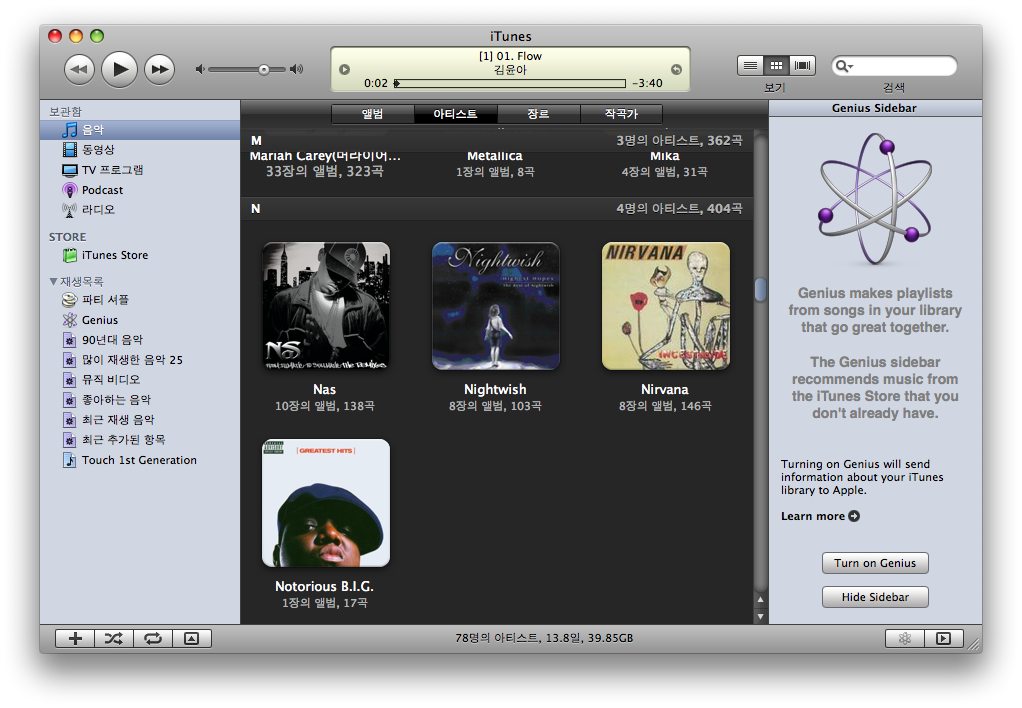
iTunes가 8.0으로 업데이트가 되면서 바뀐점중 가장 주목할만한 것은 Genius.
비슷한 음악을 알아서 검색해 주는 기능인데.. 아쉽게도 국내에선 사용 불가입니다.
써보질 못하니 뭐.. 좋은지 나쁜지도 잘 모르겠고..ㅠ
Genius 외의 변화중 가장 눈에띄는 부분은 바로 '격자보기'가 아닐까 합니다.
기존의 텍스트만 나열된 목록보다 훨씬 보기 편할뿐 아니라 이쁘기까지 하네요.^^
격자보기는 앨범/아티스트/장르/작곡가 를 지원하는데,
앨범이나 아티스트에는 해당 앨범아트가 나오지만 장르별로 보게 되면 해당장르의 아이콘이 뜹니다.
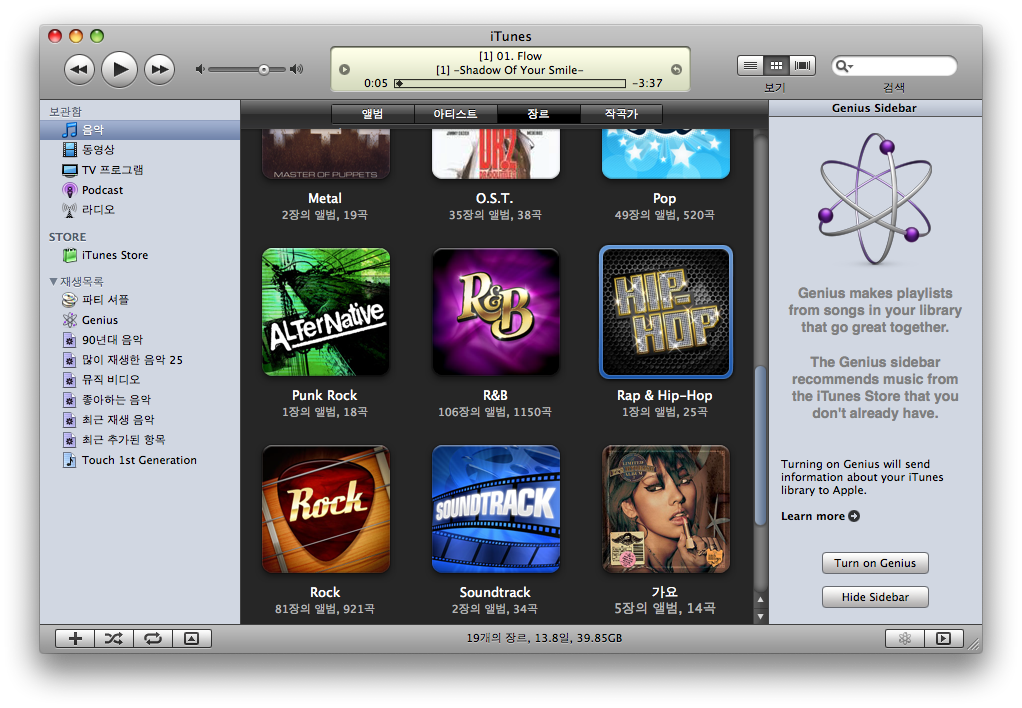
여기서 궁금한점이 하나 생겼습니다.
위 사진을 보시면, '가요'라는 장르와 'O.S.T.'라는 장르는 아이콘이 없어 해당 앨범아트가 뜨지요?
그렇다면 아이튠즈에서 지원하는 장르 아이콘은 뭐가 있을까요?
까페같은곳에 질문을 올려 봤지만 확실한 답은 얻지 못했습니다.
결국, 직접 실험해 보기로 했습니다!ㅋㅋ
엄청난 노가다가 될 줄 알았지만.. 생각외로 빨리 끝났네요. 한 1~2시간 정도 걸린듯?^^;;
장르는 네이버 지식인에서 검색했어요.(역시 지식검색은 네이버?ㅋㅋ)
142가지 장르가 있었는데 중복된 것도 있었던걸 보면 좀 신빙성이 떨어지는 것 같기도 하고..
그래도 웬만한 음악은 이정도면 다 걸릴듯..ㅋㅋ
지금부터 사진 러시 들어갑니다.^^
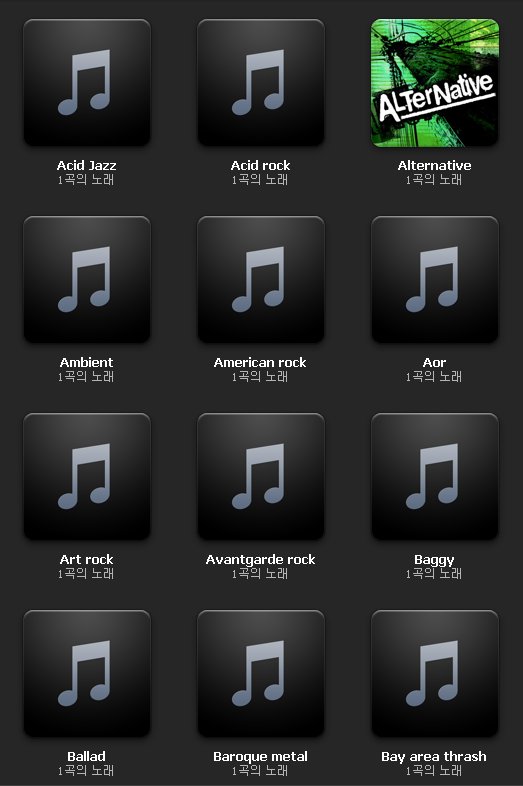
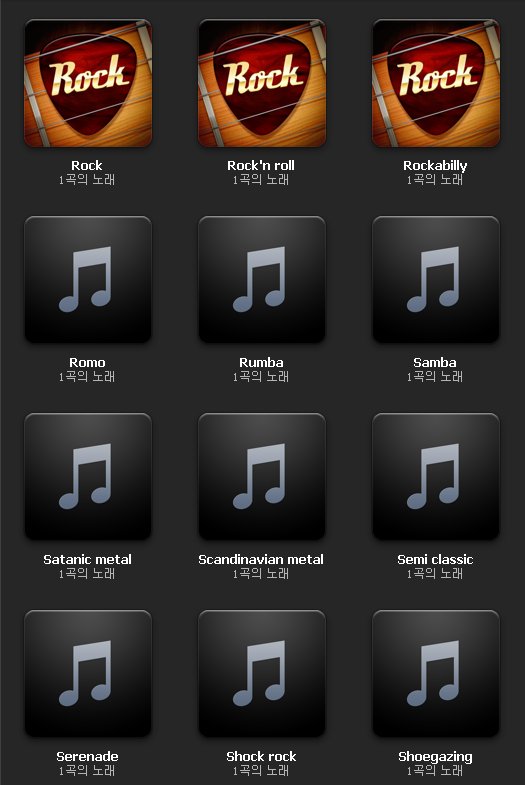
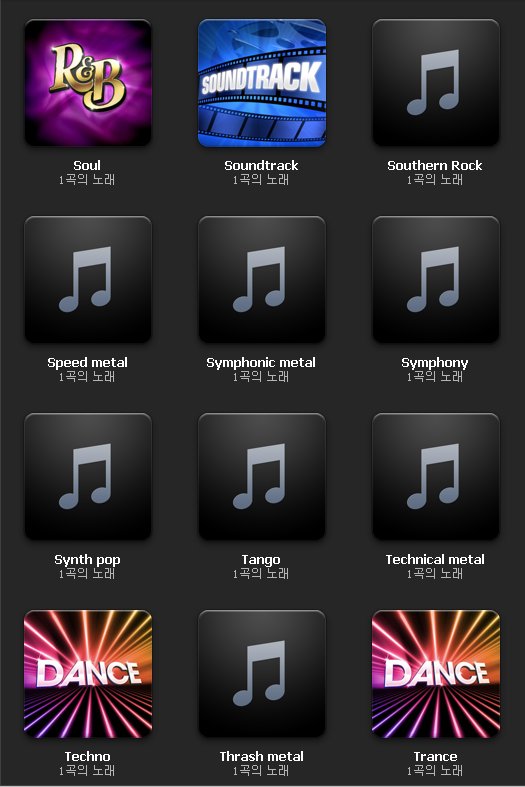
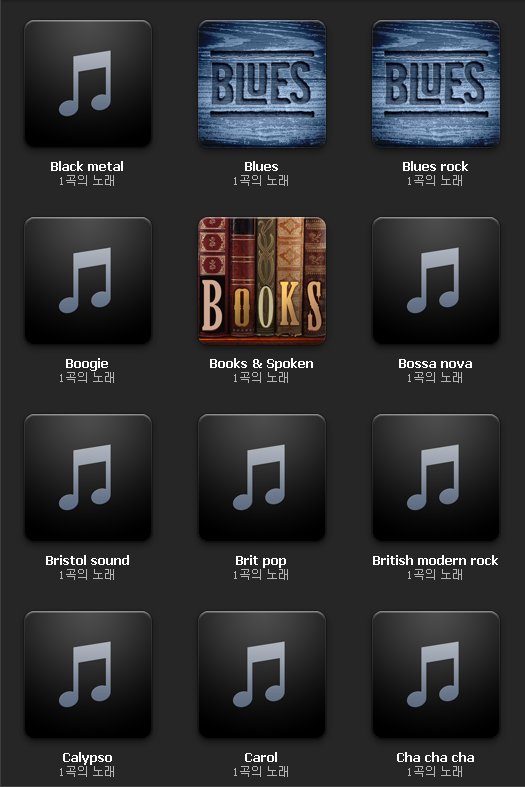
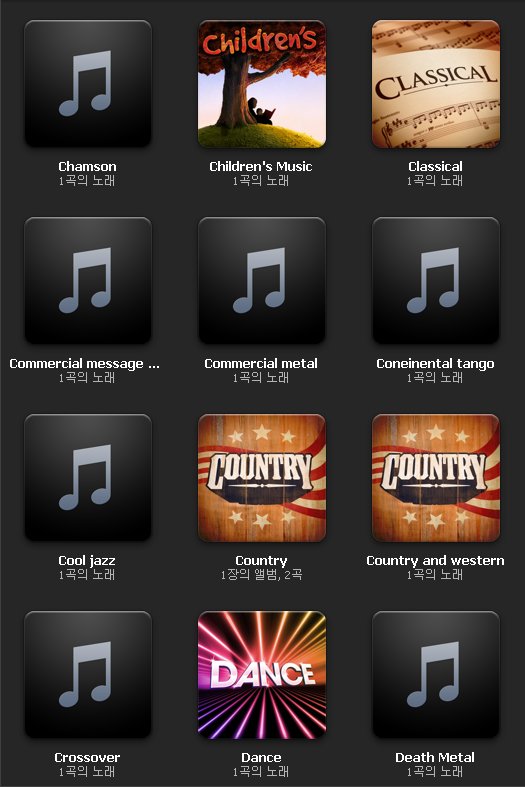
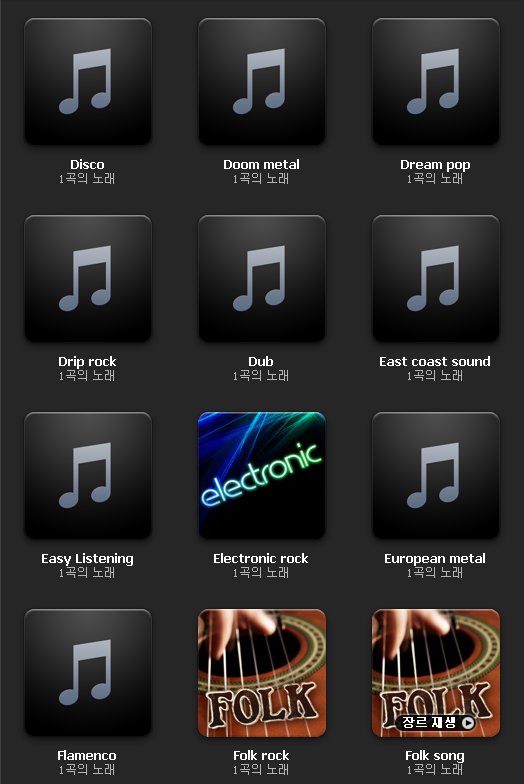
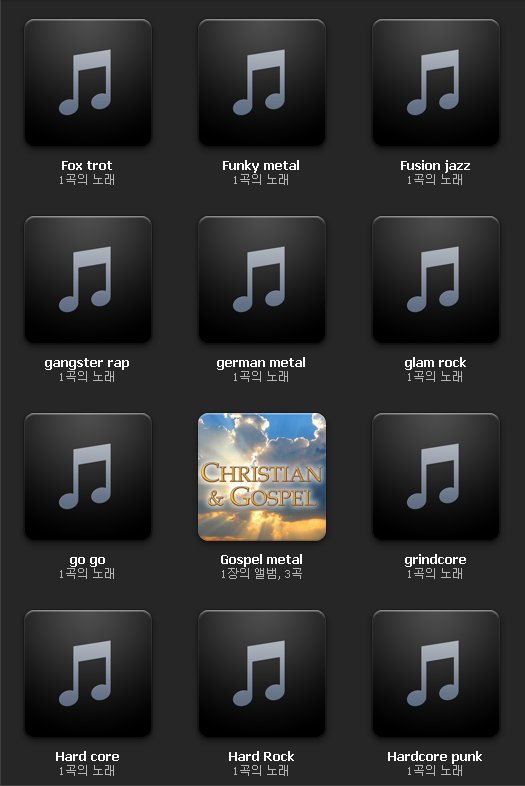
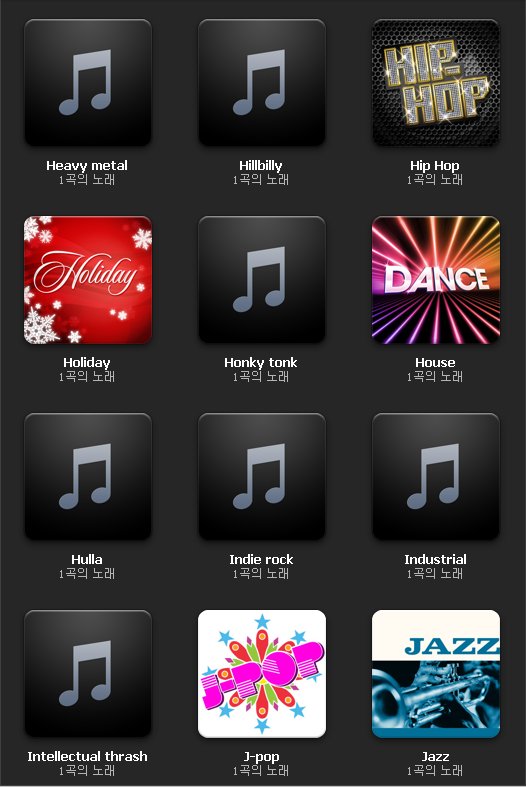
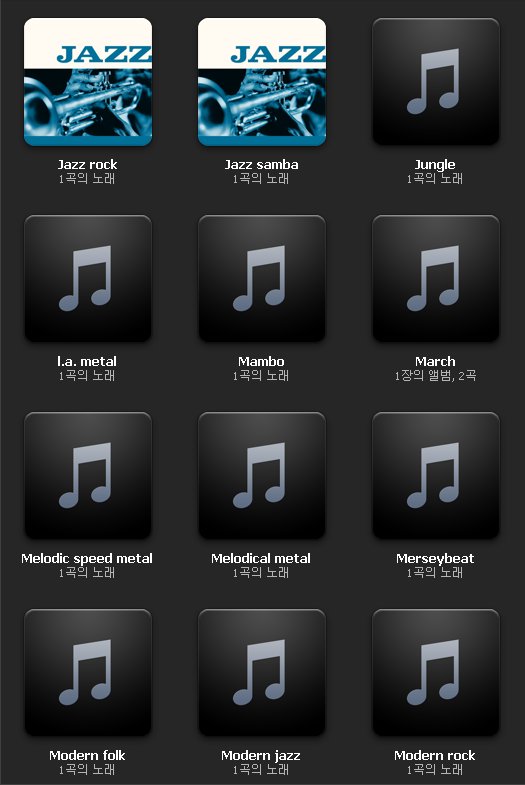
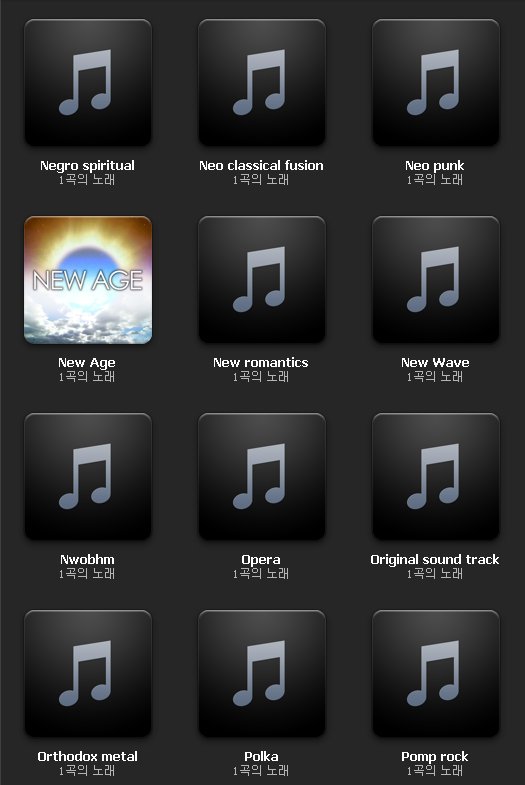
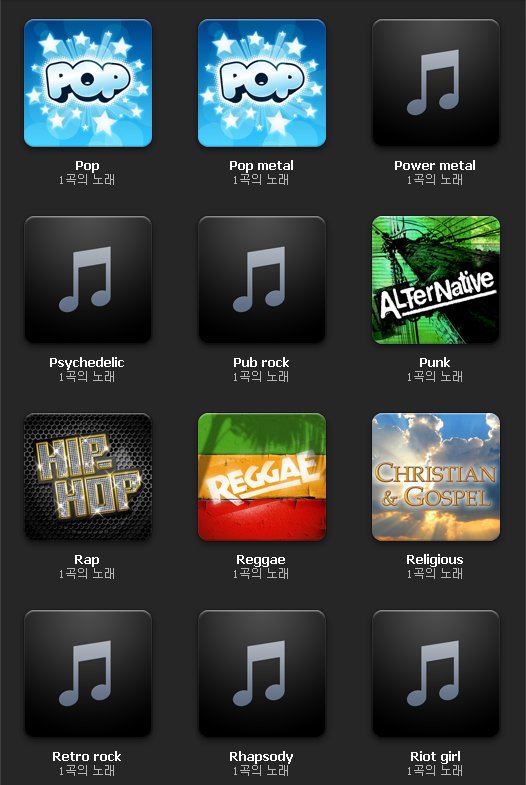
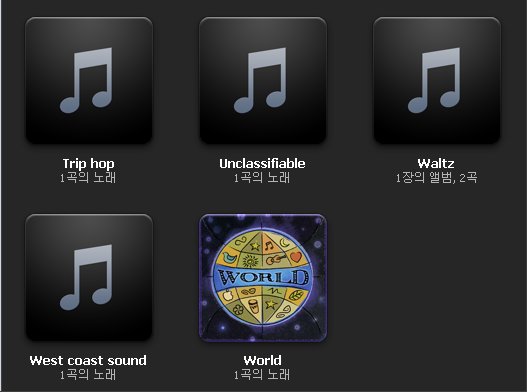
휴=3 스크롤 압박이 심하겠군요..ㅎㅎ
모든 장르가 다 지원되지 않을 뿐더러, 매우 유명한 장르인데도 아이콘이 없는 것들도 있더군요.
흠.. 혹시 이런 아이콘 직접 제작해서 입힐 수 있는지도 궁금해 지네요..^^;
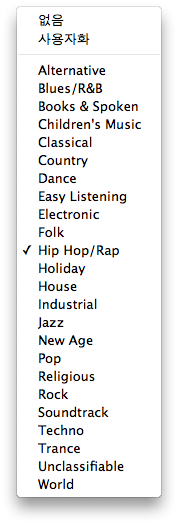
이게 iTunes를 설치하자 마자 선택할 수 있는 장르 목록입니다.
(iTunes는 곡을 불러왔는데 새로운 장르가 입혀져 있는경우 그 장르까지 목록에 추가해 버리더군요.)
과연 이 장르들은 다 아이콘을 갖고 있을까요?^^
기본 지원 장르와 그 외 아이콘이 있는 장르만 모아봤습니다.^^

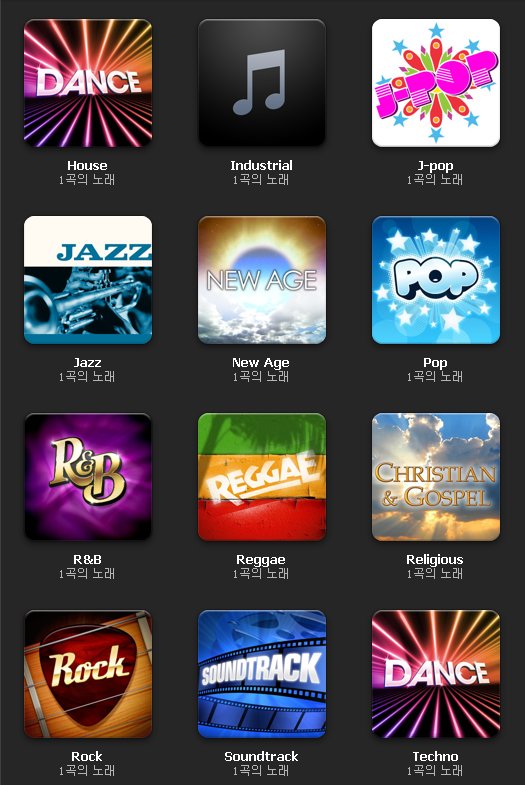

Inderstrial 같은 것들은 기본 장르인데도 아이콘이 없는 반면,
R&B, J-Pop, Reggae 같은 것들은 기본장르는 아니지만 아이콘은 있네요.^^
여러분들은 iTunes를 어떻게 사용하시나요?
예전에 나노 1세대 사용할때만 해도 왜 드래그&드롭이 안되냐는 불평을 마구 쏟아내면서
재생목록만으로 관리해왔었는데,
이렇게 곡마다 아티스트, 앨범명, 앨범아트, 장르 등을 수정해 주니
드래그&드롭 보다 훨씬 편리하다는 생각까지 들때도 있답니다.^^
아이팟에서 재생할때도 앨범아트까지 뜨니 훨씬 예쁘기도 하구요~ㅎㅎ
iTunes store를 사용할 수 없는 국내 특성상 음원을 직접 구해야 하는데요,
합법적인 루트로 구매해서 사용한다 해도 서비스하는 업체에 따라 태그는 조금씩 다를 수 밖에 없지요.
따라서 재생목록 관리가 아닌, 태그 관리를 하려면 직접 태그를 수정해 줘야 하지요.ㅠㅜ
기왕 하는거 더 이쁘게 하자는 맘으로 장르도 위의 것들로 전부 바꿔 버린답니다.^^
물론 아이팟에선 저 아이콘들을 볼 수 없지만, 그래도 예쁘잖아요?^^
아이팟 사용하시는 분들에게 도움이 되었으면 좋겠습니다.^^





















